Recuperar la versión reciente del archivo de documento de Word no guardado

En algún momento anterior, aprendimos la sencilla técnica de cambiar el límite de tiempo para guardar la información de Autorrecuperación en Word. La función de Autorrecuperación, como usted sabe, es útil cuando hay algún tipo de interrupciones no planificadas, como un bloqueo o un bloqueo del sistema. De forma predeterminada, Autorrecuperación guarda los archivos de Office cada 10 minutos y lo ayuda a recuperar las versiones guardadas. Qué sucede si no tiene esta función habilitada y aún desea recuperar las versiones no guardadas de los archivos de Word 2013. No se preocupe, lea este artículo y aprenda cómo recuperar la versión reciente del archivo Office Word 2013 no guardado.
Recuperar documento de Word no guardado
Abre Word 2013 y realiza los siguientes pasos..
Haga clic en el menú Archivo y elija la opción 'Información' en el panel izquierdo.

A continuación, haga clic en 'Administrar versiones' en el panel derecho y seleccione 'Recuperar documentos no guardados'(Word 2013).

La opción le permite navegar a los archivos no guardados. Cuando aparezca la lista de opciones, seleccione el archivo .asd para el archivo de Office que desea recuperar y presione el botón Abrir que se encuentra en la esquina inferior derecha de la pantalla de la computadora.
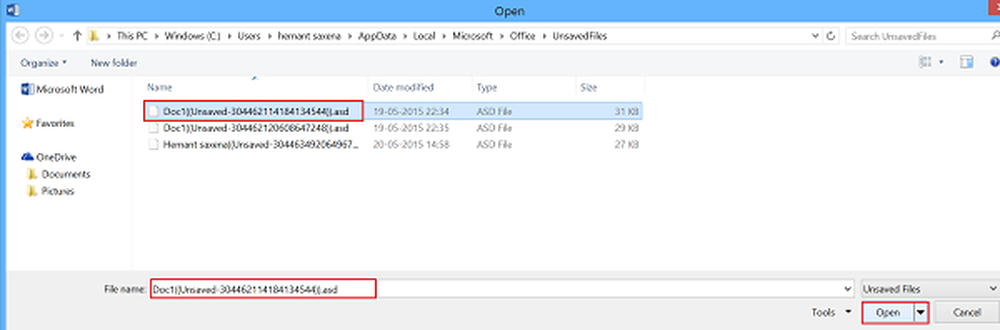
Haga clic en 'Guardar como', nombre y guarde el archivo en la ubicación deseada.

Cuando haya terminado, haga clic en Ver y editar documentos (Word 2013) para volver al modo normal.

Ahora puede continuar, si es necesario.
Si desea habilitar 'Autorrecuperación' para archivos de Word 2013, siga estos pasos.
Elija 'Archivo'> Opciones> Guardar opción en el panel izquierdo> verifique las siguientes 2 opciones
- Guarda información de Autorecovery cada X minutos
- Mantener la última versión guardada automáticamente si cierro sin guardar
Luego, nuevamente desde el panel izquierdo, haga clic en Avanzado y en el panel derecho bajo Guardar, marque la casilla Permitir guardar en segundo plano. Haga clic en OK.
Eso es!



